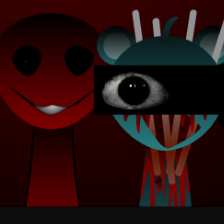电脑如何设置及取消定时关机(干货)
- 更新时间:2025-04-26
(干货)电脑怎么设置定时关机、取消定时关机

在现代社会,电脑已成为我们日常生活和工作中不可或缺的工具。有时候,我们需要在特定的时间自动关闭电脑,比如在下班后或者夜间自动关机,以便节省电力或确保系统安全。同样,有时我们可能由于各种原因需要取消已经设置的定时关机任务。本文将详细介绍如何在Windows和macOS系统中设置和取消电脑的定时关机。

一、Windows系统定时关机设置方法
方法一:使用任务计划程序
Windows系统提供了任务计划程序功能,可以方便地设置定时关机。以下是详细步骤:
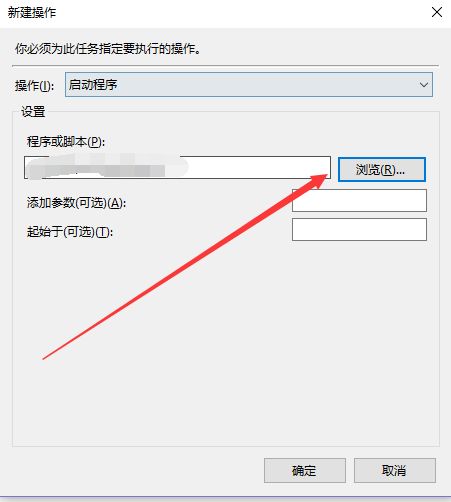
1. 打开任务计划程序

打开“开始”菜单,在搜索框中输入“任务计划程序”,然后按回车键或点击搜索结果中的“任务计划程序”打开。
2. 创建基本任务
在任务计划程序窗口中,点击右侧的“创建基本任务”链接。
3. 输入任务名称和描述
在弹出的“创建基本任务向导”窗口中,输入任务的名称和描述,然后点击“下一步”。
4. 设置触发器
在触发器设置页面中,选择定时关机的时间触发条件,比如“每天”、“每周”、“每月”或“一次性”。选择好触发条件后,点击“下一步”。
5. 设置时间
在时间设置页面中,设置你希望电脑关机的时间,然后点击“下一步”。
6. 选择操作
在操作设置页面中,选择“关机”作为操作类型,然后点击“下一步”。
7. 完成设置
在最后一页中,点击“完成”按钮,任务计划程序将创建并保存你的定时关机任务。
方法二:使用命令行
如果你对命令行比较熟悉,也可以通过命令行来设置定时关机。以下是步骤:
1. 打开命令提示符
按下“Win+R”键,打开运行窗口,输入“cmd”并按回车键,打开命令提示符。
2. 输入关机命令
在命令提示符中,输入以下命令来设置定时关机:
```
shutdown -s -t 秒数
```
其中,“秒数”表示距离关机的秒数。例如,如果你想在10分钟后自动关机,可以输入:
```
shutdown -s -t 600
```
按下回车键后,系统将在指定的时间后自动关机。
方法三:使用第三方软件
除了系统自带的功能外,还可以使用第三方软件来设置定时关机。例如,金舟电脑定时关机软件、Auto Shutdown Genius等软件都可以方便地设置定时关机任务。这些软件通常具有更丰富的功能和更友好的用户界面,可以根据你的需求进行灵活配置。
二、Windows系统取消定时关机方法
方法一:使用命令提示符
如果你需要取消已经设置的定时关机任务,可以使用命令提示符中的取消关机命令。以下是步骤:
1. 打开命令提示符
按下“Win+R”键,打开运行窗口,输入“cmd”并按回车键,打开命令提示符。
2. 输入取消关机命令
在命令提示符中,输入以下命令来取消定时关机:
```
shutdown -a
```
按下回车键后,系统将立即取消已经设置的定时关机任务。
方法二:使用任务计划程序
如果你是通过任务计划程序设置的定时关机任务,那么也可以通过它来取消。以下是步骤:
1. 打开任务计划程序
打开“开始”菜单,在搜索框中输入“任务计划程序”,然后按回车键或点击搜索结果中的“任务计划程序”打开。
2. 找到定时关机任务
在任务计划程序库中,找到你之前创建的定时关机任务。
3. 删除任务
右键点击定时关机任务,选择“删除”选项,系统将删除该任务并取消定时关机。
方法三:使用第三方软件
如果你是使用第三方软件设置的定时关机任务,那么取消定时关机的方法通常很简单。只需打开软件界面,找到已经设置的定时关机任务,然后点击“取消任务”或类似的按钮即可。不同的第三方软件界面和操作方式可能有所不同,具体请参考软件的帮助文档或说明进行操作。
三、macOS系统定时关机设置方法
在macOS系统中,设置定时关机的方法与Windows系统略有不同。以下是几种常用的方法:
方法一:使用系统偏好设置
1. 打开系统偏好设置
点击屏幕左上角的苹果图标,选择“系统偏好设置”。
2. 进入节能设置
在系统偏好设置窗口中,找到并点击“节能”选项。
3. 设置定时关机
在节能设置窗口中,点击“定时”选项卡。然后,勾选“关机”选项,并设置你希望电脑关机的时间。
方法二:使用命令行
macOS系统也提供了命令行工具来设置定时关机。以下是步骤:
1. 打开终端
按下“Command+空格键”打开Spotlight搜索,输入“终端”并按回车键,打开终端应用程序。
2. 输入关机命令
在终端中,输入以下命令来设置定时关机:
```
sudo shutdown -h +分钟数
```
其中,“分钟数”表示距离关机的分钟数。例如,如果你想在30分钟后自动关机,可以输入:
```
sudo shutdown -h +30
```
按下回车键后,系统将要求你输入管理员密码。输入密码后,系统将在指定的时间后自动关机。
方法三:使用第三方软件
macOS用户也可以使用第三方软件来设置定时关机。例如,Power Manager是一款专为macOS设计的定时关机软件,可以让用户轻松设置定时关机、定时重启、定时休眠等功能。
四、macOS系统取消定时关机方法
与Windows系统类似,macOS系统也有多种方法来取消定时关机任务。以下是几种常用的方法:
方法一:使用命令行
在macOS系统中,可以使用与设置定时关机相同的命令行工具来取消定时关机。只需在终端中输入以下命令:
```
sudo shutdown -c
```
按下回车键后,系统将取消已经设置的定时关机任务。需要注意的是,这个命令也需要管理员权限,因此可能需要输入管理员密码。
方法二:修改节能设置
如果你是通过节能设置来设置定时关机的,那么也可以通过修改节能设置来取消定时关机。打开系统偏好设置中的节能选项,找到“定时”选项卡,然后取消勾选“关机”选项即可。
方法三:使用第三方软件
如果你是使用第三方软件设置的定时关机任务,那么取消定时关机的方法通常很简单。只需打开软件界面,找到已经设置的定时关机任务,然后点击“取消任务”或类似的按钮即可。具体请参考软件的帮助文档或说明进行操作。
结语
设置和取消电脑的定时关机功能可以让我们更好地管理电脑的使用时间,提高工作效率。无论是Windows系统还是macOS系统,都提供了多种方法来设置和取消定时关机。希望本文的介绍能够帮助你更好地掌握这些技巧,让你的电脑使用更加便捷和高效。
- 上一篇: 立升全屋中央净水器安装指南:一步步轻松搞定!
- 下一篇: iPad如何下载并安装PP助手?